简介:SVN作为版本控制系统在IT行业广泛使用,MyEclipse集成SVN插件可提升开发团队的代码管理效率。本文详细介绍了在MyEclipse中下载、安装SVN插件的步骤,并阐述了插件的基本功能和使用方法,如代码提交、更新和历史记录查看。通过插件,开发者可以直观地进行版本控制操作,简化了与SVN服务器的对接流程,增强了团队协作。
1. SVN版本控制系统简介
1.1 版本控制系统的起源与发展
版本控制系统的历史可以追溯到1970年代,当时软件开发还是手工操作阶段。最初的版本控制是手动记录变更,随着软件工程的发展,人们开始寻求自动化的方式来跟踪源代码的变化。CVS(Concurrent Versions System)作为最早的版本控制系统之一,在1986年首次发布,它引入了网络共享文件的概念。随后,更先进的SVN(Subversion)于2000年诞生,旨在改进CVS的不足,并且提供更稳定的版本控制服务。SVN很快成为了开源社区和企业领域的主流选择,直到今天依然被广泛使用。
1.2 SVN的特性与优势
SVN具有强大的版本控制能力,支持文件的添加、删除、修改和合并等操作,并且可以追溯每个文件的变更历史。它支持二进制文件和文本文件的版本控制,兼容性好,可以跨平台使用。SVN还提供优秀的分支和合并功能,帮助团队有效管理多个开发线路。此外,SVN的易用性也是其一大优势,它拥有友好的用户界面和丰富的社区支持,对于IT专业人员来说,上手相对容易。
1.3 SVN的工作原理与核心概念
SVN使用中央仓库模型,其中包含完整的项目文件历史记录。工作副本是指从中心仓库中检出的文件集,开发人员可以在本地工作副本上进行更改。每次提交操作(commit)都会把更改记录到仓库中,而获取最新版本的操作(update)则会把其他人提交的更改同步到本地工作副本。SVN通过修订版本号(revision number)来唯一标识每次提交,这有助于跟踪每个文件的历史状态。为了防止冲突,SVN还支持锁机制,即在编辑文件时可以锁定文件,防止他人同时更改。
2. MyEclipse集成环境的优势
2.1 MyEclipse开发环境概览
2.1.1 MyEclipse的市场定位
MyEclipse是一个集成开发环境(IDE),它是Eclipse软件基础上的一个扩展版本。由于其丰富的插件支持和对Java EE的全面支持,MyEclipse在企业级开发市场中占据了独特的地位。它是一个商业性的产品,通过提供额外的工具和功能,它旨在简化应用程序的开发流程,尤其是对于需要使用各种企业级技术栈(如Spring, Hibernate, Struts等)的项目。
MyEclipse的市场定位非常明确,那就是服务于需要快速开发、部署和维护复杂Web应用程序的开发者。因此,它具备许多为这些任务优化的特性,比如增强的代码编辑器、可视化的J2EE设计工具以及数据库管理和集成工具等。
2.1.2 MyEclipse支持的插件生态
MyEclipse不仅自身提供了强大的功能,还拥有一个繁荣的插件生态系统。这些插件可以用于增强MyEclipse的功能,包括但不限于对新技术的支持、提高开发效率的工具以及用于代码质量分析的工具。
一个典型的例子是SVN插件,它是MyEclipse的众多插件中的一个,允许开发者方便地进行版本控制操作。这些插件使得MyEclipse成为一个灵活和可扩展的开发平台,开发者可以根据自身项目的需要,选择合适的插件来扩展IDE的功能。
2.2 MyEclipse与SVN的天然契合
2.2.1 集成SVN插件的必要性
集成版本控制系统对于现代软件开发是至关重要的。SVN(Subversion)是一个流行的开源版本控制系统,它管理代码的历史版本,追踪文件的变更,以及帮助团队协作。
在MyEclipse中集成SVN插件能够带来诸多好处。首先,它能够减少开发者在不同应用之间切换的需要,因为大多数开发活动都可以在单一的IDE内完成。其次,集成的SVN插件提供了一个直观的界面来执行版本控制操作,如提交、更新、查看差异等,这提高了开发效率。
2.2.2 MyEclipse中SVN插件的使用场景
SVN插件在MyEclipse中的使用场景非常广泛。无论是个人开发者希望跟踪自己的代码变更,还是团队协作中成员间进行代码同步和冲突解决,SVN插件都能提供强大的支持。
在日常开发中,开发者经常需要查看文件的历史版本、恢复到之前的版本或者合并其他人的变更。使用MyEclipse中的SVN插件,这些操作变得非常简单直接。此外,高级功能如分支管理、标签创建以及变更集的管理,进一步增强了版本控制的能力,使得在复杂的项目中跟踪和管理变更变得更加容易。
下文中将继续深入讨论关于SVN插件的安装、配置以及如何高效地使用其基本功能。
3. SVN插件下载和安装指南
在本章中,我们将深入了解如何下载、安装以及配置SVN插件,以便在MyEclipse环境中使用。这是一个详尽的过程,旨在使读者能够快速上手并有效地利用SVN插件进行版本控制。
3.1 下载合适的SVN插件
3.1.1 插件版本的选择标准
选择合适的SVN插件版本对于确保开发环境的稳定性和效率至关重要。插件的版本选择应基于以下标准:
- 兼容性 :插件版本需与MyEclipse和操作系统兼容。
- 功能完整性 :应选择功能完整且与当前SVN服务器版本相匹配的插件。
- 社区支持 :选择活跃社区支持和更新的插件版本。
- 安全性 :插件应无已知安全漏洞。
3.1.2 从官方网站下载插件
一般而言,直接从官方网站下载插件是获取最新版本和最佳支持的方式。以下是下载步骤:
- 访问官方插件库或指定的插件下载页面。
- 选择与MyEclipse版本相匹配的SVN插件版本。
- 下载对应的插件安装包(通常是 ZIP 或 JAR 文件)。
为了方便读者操作,这里以“Subversive”插件为例进行说明:
1. 打开[Subversive官方网站](***。
2. 选择下载页面中的“MyEclipse”或对应开发环境的版本。
3. 点击下载对应的“Subversive Plugin”和“SVN Connector”。
3.2 安装SVN插件的步骤
3.2.1 安装前的准备工作
在开始安装插件之前,请确保以下准备工作已经完成:
- 备份MyEclipse :安装新插件可能会造成冲突,因此建议备份当前的MyEclipse设置和项目。
- 检查网络连接 :确保MyEclipse能够连接到互联网以下载插件和更新。
- 版本确认 :确保MyEclipse版本与插件兼容。
3.2.2 安装过程中的常见问题及解决方案
安装过程中可能会遇到一些问题,常见的有:
- 依赖性错误 :安装插件时可能会提示缺少其他插件或库文件的错误。解决方法是使用MyEclipse的更新管理器安装缺少的依赖。
- 插件冲突 :如果安装多个插件,可能会出现冲突。使用Eclipse的“安装/更新”功能检查并解决插件冲突。
- 权限问题 :在某些操作系统上安装插件可能需要管理员权限。此时,可以以管理员身份运行MyEclipse或使用系统的包管理器安装。
例:安装Subversive插件
1. 启动MyEclipse。
2. 进入“Help” -> “Install New Software...”。
3. 点击“Add”来添加新的软件站点。
4. 填入名称和Subversive的下载链接。
5. 选择“Subversive”相关的软件包,然后点击“Next”进行安装。
3.3 配置SVN插件以适应项目需求
3.3.1 插件的基本设置
安装完毕后,需要进行基本的插件设置,以适应项目需求:
- 设置SVN连接器 :选择合适的SVN连接器用于与SVN服务器交互。
- 配置认证信息 :输入服务器的登录凭证,如用户名和密码。
- 设置工作副本格式 :选择适合项目的本地副本格式(推荐使用现代格式)。
3.3.2 项目特定的配置策略
不同项目可能有不同的版本控制需求,因此需要根据项目的特点来进行配置:
- 忽略文件规则 :配置工作副本中不需要版本控制的文件(例如临时文件、日志文件等)。
- 分支和标签规则 :定义分支和标签的标准命名规则。
- 钩子脚本 :如果服务器支持,可设置触发项目特定的钩子脚本。
例:配置Subversive插件
1. 启动MyEclipse并进入“Window” -> “Preferences”。
2. 选择“Team” -> “SVN”。
3. 在“SVN Connector”中选择已安装的连接器。
4. 设置认证信息在“Stored Passwords”中。
5. 在“Ignored Resources”中配置忽略的文件和文件夹模式。
6. 设置“Repository Location”来确定本地副本的格式和配置分支规则。
在本章节中,我们已经讨论了SVN插件下载、安装及基本配置的全部过程。本章内容旨在确保读者能够理解插件安装的重要性,并掌握其安装及配置的方法。通过以上的详细说明,读者应能顺利地在MyEclipse环境中设置和使用SVN插件,为后续的版本控制操作打下坚实的基础。在接下来的章节中,我们将深入探讨如何利用SVN插件进行更为复杂的版本控制操作,以及如何通过这些操作提高团队的协作效率。
4. SVN插件基本功能使用方法
4.1 版本库的操作与管理
4.1.1 创建版本库
版本控制的起点是拥有一个版本库,其中包含了你的项目的所有修订版本。创建版本库是使用SVN插件进行版本控制的首要步骤。在MyEclipse中使用SVN插件创建版本库的过程相当直接。
首先,打开MyEclipse的SVN资源库视图。可以通过点击菜单栏的“Window” -> “Open Perspective” -> “SVN Repository Exploring”来实现。在资源库视图中,右键点击并选择“New” -> “Repository Location”来添加一个新的SVN资源库位置。在弹出的对话框中,输入新版本库的URL,这个URL通常是由你托管SVN服务器的提供商提供的。
完成这些后,MyEclipse将连接到你的SVN服务器,并且一个新的版本库节点将出现在资源库视图中。要创建一个新版本库,右键点击该节点,选择“Create repository”。按照提示输入版本库的名称和其他所需信息,即可完成创建。
# 代码块示例:创建SVN版本库的SVN命令
svnadmin create /path/to/new/repository
逻辑分析: 上述命令使用了 svnadmin 工具,这是SVN提供的一个命令行工具,专门用于管理版本库。 create 是 svnadmin 的子命令,用来创建一个新的版本库,紧接着的参数 /path/to/new/repository 指明了版本库应被创建在什么位置。需要注意的是,此操作需要具备服务器上相应的文件系统权限。
4.1.2 版本库的维护和备份
版本库是项目历史的唯一仓库,因此对其进行维护和定期备份是至关重要的。维护工作可能包括更新库的权限设置、优化版本库性能、压缩版本库等。备份则是为了防止数据丢失,应根据数据的重要性和变更频率来定期执行。
对于维护操作,MyEclipse的SVN插件提供了一个可视化的界面。在资源库视图中,右键点击你的版本库节点,选择“Properties”,在弹出的对话框中可以查看和修改各种版本库属性。例如,可以改变版本库的访问权限,或者使用内置的“TortoiseSVN”工具来执行版本库维护命令。
备份版本库可以使用SVN自带的 svnadmin dump 命令。以下是一个备份操作的示例代码块:
# 代码块示例:备份SVN版本库的SVN命令
svnadmin dump /path/to/repository > /path/to/backup.svndump
逻辑分析: 这个命令将指定的版本库内容导出到一个名为 backup.svndump 的文件中。文件路径必须是可写路径,否则命令会失败。这个文件可以被用来在其他位置恢复版本库或者作为备份存储。
备份工作应该计划在低峰时段执行,以避免对日常开发工作造成影响。而且,备份的频率应根据版本库的更新速度而定。通常建议进行增量备份,这样可以更有效地存储和恢复数据。
4.2 文件和目录的版本控制
4.2.1 添加和删除文件
在版本库中维护文件的生命周期是版本控制的一个核心功能。文件的添加和删除操作将影响版本库的结构和内容。
在MyEclipse中,右键点击项目中的文件,选择“Team” -> “Add to Version Control”,将文件添加到SVN版本控制中。这会将文件的状态从未管理变为被跟踪,并且一旦添加,你就可以开始对它们进行版本控制操作,例如提交更改。
如果需要从版本库中删除文件,右键点击项目中想要删除的文件,选择“Team” -> “Delete”,然后在SVN提交对话框中确认。文件将从当前工作副本中删除,并且这一删除操作会在下次提交时应用到版本库。
# 代码块示例:SVN命令添加和删除文件
svn add file.txt # 添加文件
svn commit -m "Added file.txt" # 提交更改
svn delete file.txt # 删除文件
svn commit -m "Removed file.txt" # 提交删除操作
逻辑分析: 在使用 svn add 命令后,文件被添加到版本控制中,并且准备提交。 svn commit 命令将更改实际提交到版本库。如果你想删除文件,首先使用 svn delete 命令来标记这个文件为将要删除的状态,在提交更改时,删除操作将被发送到版本库。
4.2.2 提交和更新操作
提交(Commit)和更新(Update)是版本控制中的基本操作,它们分别用于将本地更改上传到版本库和将版本库中的更改合并到本地工作副本。
在MyEclipse中,要提交文件,你需要选择一个或多个文件或文件夹,右键点击选择“Team” -> “Commit”。在弹出的对话框中输入提交信息,然后提交更改。
更新操作是当你希望获得服务器上最新版本的文件时执行的。同样地,右键点击你想要更新的文件或文件夹,然后选择“Team” -> “Update to Revision”。你可以指定特定的修订号或者选择获取最新提交的修订。
# 代码块示例:使用SVN命令进行提交和更新操作
svn commit -m "Commit message" # 提交本地更改
svn update # 更新本地工作副本
逻辑分析: svn commit 命令将更改提交到版本库,并要求提供一个描述这次提交的提交信息。 svn update 则没有参数,它会检查远程版本库中的更改,并将其合并到本地工作副本中。如果有冲突发生,SVN将尝试自动合并更改,如果没有成功,你需要手动解决冲突。
在执行更新操作时,如果存在冲突,你将需要决定保留自己的更改、保留远程更改,或者将两者进行合并。在解决冲突后,应该再次提交更改,这将结束冲突解决过程。
4.3 分支与标签管理
4.3.1 分支的创建和切换
分支管理是版本控制中的高级特性之一,它允许你在主开发线之外进行独立的更改。分支的创建和切换在MyEclipse中可以通过图形界面来完成,也可以通过SVN命令行。
创建分支,右键点击想要分支的文件或文件夹,选择“Team” -> “Branch/Tag”。输入新分支的路径和名称,然后确认。
# 代码块示例:使用SVN命令创建分支
svn copy *** \
*** \
-m "Creating branch my-branch"
逻辑分析: svn copy 命令将一个路径复制到另一个路径,从而创建分支。第一个参数是源路径,第二个参数是新分支的目标路径。复制完成后,新分支就存在于版本库中了。
切换分支,右键点击项目,选择“Team” -> “Switch”,然后选择或输入分支的URL。这会改变你的本地工作副本指向的目标分支,你可以在这个分支上进行独立的开发工作。
4.3.2 标签的创建与使用
标签(Tag)是用来标记项目中特定状态的一组文件,通常用于标记发布版本或重要里程碑。标签在概念上类似于分支,但实际上应该是只读的,因为它们代表的是一个项目的快照。
在MyEclipse中,创建标签的过程与创建分支类似,右键点击项目,选择“Team” -> “Branch/Tag”,在弹出的对话框中,选择“Create tag on this resource”选项,并指定标签名称,最后确认。
# 代码块示例:使用SVN命令创建标签
svn copy *** \
*** \
-m "Creating tag release-1.0"
逻辑分析: 与创建分支类似,标签的创建也使用了 svn copy 命令。区别在于复制的目标路径是标签目录。一个常见的惯例是将标签放在版本库的一个专门的目录下,如上例中的 tags 目录。这样可以方便地管理多个标签。
使用标签,你可以检出项目到特定标签的版本,或者将标签用作备份或版本识别的手段。在需要时,可以通过切换到相应的标签路径来进行使用。
以上就是第四章“SVN插件基本功能使用方法”的内容。本章详细介绍了如何使用MyEclipse中的SVN插件进行版本库的操作管理,以及文件和目录的版本控制,包括文件的添加、删除、提交和更新操作。此外,本章还讨论了分支与标签的创建和使用,这些都是版本控制中非常重要的操作。希望这些信息能够帮助你更好地理解和使用SVN插件,以及在实际开发中进行高效地版本控制。
5. 代码版本控制操作流程与团队协作效率提升技巧
在现代软件开发中,代码版本控制不仅仅是记录变更和管理文件历史的工具,它还是确保团队协作效率和代码质量的关键环节。SVN作为一种成熟的版本控制系统,其提供了诸多功能来简化开发流程,减少冲突,并提高团队之间的协作效率。本章节将深入探讨代码版本控制的操作流程,并分享一些提升团队协作效率的技巧。
5.1 代码合并和冲突解决
5.1.1 合并流程的介绍
代码合并是版本控制中最为核心的活动之一。当多个开发人员在不同的分支上工作,并需要将更改集成到主分支时,合并操作就显得至关重要。SVN的合并功能允许开发者将分支上的更改合并回主线,同时也提供了冲突解决工具来处理合并过程中出现的代码冲突。
在进行合并操作前,通常建议执行以下步骤: 1. 确保本地仓库是最新版本。 2. 获取(svn update)远程主分支的最新更改。 3. 在本地进行更改,完成后提交(svn commit)到你的开发分支。 4. 合并更改时,使用 svn merge 命令,指定要合并的源分支和目标分支。 5. 如果出现冲突,解决冲突后再提交更改。
5.1.2 冲突解决的方法和策略
代码冲突是在多个人同时编辑同一段代码时可能出现的情况。SVN提供了一套机制来检测和解决这些冲突:
- 自动合并 :对于简单的文本文件,SVN能够自动合并大多数更改。
- 手动解决 :如果SVN无法自动解决冲突,它会标记出冲突区域,开发者需要手动编辑这些区域并选择要保留的更改。
- 二分合并 :如果冲突较复杂,可以使用二分合并的策略,即把代码回滚到冲突发生前的版本,逐步应用更改来找到问题的源头。
5.2 代码审查和质量保证
5.2.1 代码审查的重要性
代码审查是提高代码质量、发现缺陷和维护项目整体风格一致性的重要手段。在审查过程中,团队成员可以相互学习,分享知识,同时保证代码库的健康和可维护性。
5.2.2 利用SVN插件进行代码审查
SVN与一些优秀的插件如Cornerstone等配合使用时,可以实现更高效的代码审查流程: - 利用插件的差异比较功能,轻松识别更改。 - 插件通常会提供批注功能,让审查者可以直接在变更集上提供反馈。 - 代码审查结果可以直接通过SVN记录,与代码变更同步保存。
5.3 团队协作模式和流程优化
5.3.1 常见团队协作模式的介绍
在软件开发中,有几种常见的团队协作模式,每种模式都有其特点和适用场景: - 集中式协作 :所有成员都工作在一个共享的主分支上,分支使用较少。 - 特性分支模式 :每个特性或任务都有自己的分支,并且在合并到主分支之前进行独立开发和测试。 - Git-flow :这是一种更复杂的分支策略,定义了长期分支(如主分支和开发分支)和短期分支(特性分支和修复分支)。
5.3.2 利用SVN插件优化团队工作流程
为了进一步提升团队协作效率,可以利用SVN插件执行以下操作: - 自动化构建和测试 :设置钩子脚本在代码提交时自动运行构建和测试流程。 - 集成代码审查和持续集成工具 :将SVN与JIRA、SonarQube等工具集成,实现代码审查和质量保证流程自动化。 - 分支管理工具 :使用分支管理插件来简化特性分支的创建、合并和删除过程。
代码版本控制不仅关乎技术实现,更关乎团队的协作文化。掌握正确的操作流程和技巧,能够有效地提升整个团队的工作效率和项目的成功几率。通过本章的介绍,我们希望能够帮助读者在实际工作中更加得心应手地应用SVN,以及相关插件,从而实现更为流畅的团队协作和高效的工作流程。
简介:SVN作为版本控制系统在IT行业广泛使用,MyEclipse集成SVN插件可提升开发团队的代码管理效率。本文详细介绍了在MyEclipse中下载、安装SVN插件的步骤,并阐述了插件的基本功能和使用方法,如代码提交、更新和历史记录查看。通过插件,开发者可以直观地进行版本控制操作,简化了与SVN服务器的对接流程,增强了团队协作。








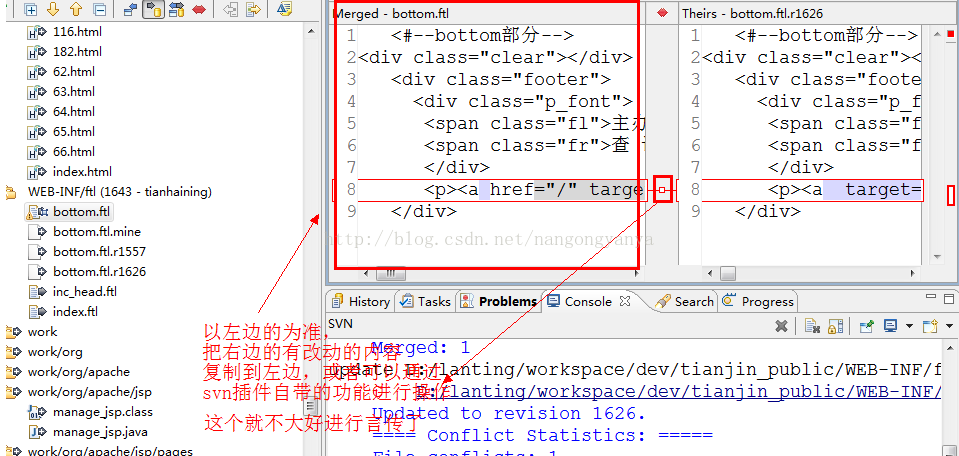














 687
687

 被折叠的 条评论
为什么被折叠?
被折叠的 条评论
为什么被折叠?








